Acer XB280HK User Manual
Browse online or download User Manual for TVs & monitors Acer XB280HK. Acer XB280HK User Manual
- Page / 27
- Table of contents
- BOOKMARKS
- LCD монитор от Acer 1
- Информация за Вашата 3
- Достъпност 4
- Безопасно слушане 4
- Предупреждения 4
- Среди с опасност от експлозия 6
- Намерете зоната си на комфорт 8
- Грижете се за зрението си 8
- Regulation, Acer Inc 10
- 10
- Feb.17 , 2013 10
- Declaration of Conformity 11
- Wкабел 13
- Пестене на енергия 17
- * only for certain models 18
- 3840x2160@60Hz1 UHD 19
- Инсталиране 20
- (само моделите с DP) 20
- Указания за работа 22
- Характеристики и предимства 22
- Регулиране на на 25
- Информация за продукта 26
- Отстраняване на неизправности 27
Summary of Contents
LCD монитор от Acer Ръководство за потребителя
Acer In
Acer America Corporation 333 West San Carlos St., Suite 1500 San Jose, CA 95110, U. S. A. Tel : 254-298-4000 Fax : 254-298-4147 www.acer.co
1Специални бележки относно LCD мониторите iiiИнформация за Вашата безопасност и комфорт iiiИнструкции за безопасност iiiПочистване на монитора iiiСвър
1българскиРазопакованеПри разопаковане на кутията моля проверете наличността на следните компоненти и запазете опаковъчните материали в случай, че в б
ПРИКРЕПВАНЕ/СВАЛЯНЕ НА ОСНОВАТАМонтаж: Изравнете основата със стойката и притиснете основата къмгорната част на монитора, а след това завъртете осно
РЕГУЛИРАНЕ НА ПОЗИЦИЯТА НА ЕКРАНАЗа да оптимизирате най-добрата позиция за гледане, можете да регулиратевисочина/наклон/завъртане по вертикална и
· Завъртане по вертикална осМожете да завъртате монитора с вградения статив, за да получите по-добър ъгъл за гледане.Въртете по посока на часовнико
5българскиСвързване на захранващия кабел• Първо проверете дали захранващият кабел, който ще използвате, е от правилния тип, използван във вашия регион
7български* only for certain modelsPIN No. Description PIN No. Description1132143154161718719209101112586Lane0(p)GNDLane0(n)Lane1(p)GNDLane1(n)Lane2(p
8българскиТаблица за стандартна синхронизацияРежимРезолюция3840x2160@60Hz1 UHD
Changes may be made periodically to the information in this publication without obligation to notify any person of such revisions or changes. Such cha
9българскиИнсталиранеЗа да инсталирате монитора на хост системата си, моля изпълнете следните стъпки:Стъпки 1 Свържете видеокабелаa Уверете се, че мон
BG-13БУТОНИ ЗА УПРАВЛЕНИЕ И НАСТРОЙКА Бутон на захранването/Светодиод на захранването:Служи за включване и изключване на захранването.Свети, кога
BG-14Икона наглавнотоменюИкона наподменюЕлементотподменюОписаниеНямаПотребит-елскиОпределен от потребителя. Настройките могатда бъдат фино настроени з
BG-15--------------------------------------------------------------------Бележка: Следващото е само за обща информация.Характеристиките на конкретния
BG-16Регулиране на положението на OSD1 Натиснете бутона Menu, за да активирате OSD менюто.2 С помощта на бутоните за посоки изберете OSD от екранно
BG-17Регулиране на настройките1 Натиснете бутона Menu, за да активирате OSD менюто.2 С помощта на бутоните / , изберете Setting от менюто на OSD.Сле
BG-18Информация за продукта1 Натиснете бутона Menu, за да активирате OSD менюто.2 С помощта на бутоните / , изберете Information от менюто на OSD.Из
15българскиОтстраняване на неизправностиПреди да изпратите вашия LCD монитор в сервиз, моля прегледайте списъка с неизправности по-долу, за да провери
iiiСпециални бележки относно LCD мониторитеПосочените по-долу особености са нормални за LCD мониторите и не означават наличие на проблем.• Поради прир
ivДостъпностУверете се, че контактът, в който ще включите захранващия шнур, е лесно достъпен и е максимално близо до оборудването. Когато трябва да пр
v• Ако се използвате удължител с този продукт, убедете се, че общият ампераж на включеното оборудване към този удължител не превишава допустимият ампе
viЗабележка:Регулирайте само настройките включени в инструкциите за употреба, тъй като неподходящата промяна на останалите настройки може да доведе до
viiТози продукт се продава с активирано управление на захранването:• Активиране на чакащия режим на дисплея след 15-минутна липса на потребителска акт
viiiпериоди на работа, неправилната стойка, лошите навици за работа, стреса, неправилните условия на работа, здравословното състояние и други фактори
ix• Не допускайте поява на отблясъци и отражения чрез:• поставяне на дисплея по такъв начин, че прозорците или източниците на светлина да се падат отс
More documents for TVs & monitors Acer XB280HK


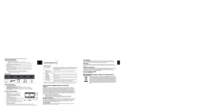


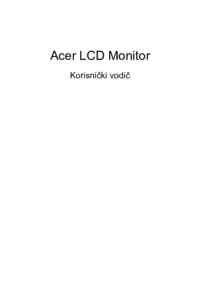




 (28 pages)
(28 pages) (28 pages)
(28 pages)
 (29 pages)
(29 pages) (27 pages)
(27 pages) (28 pages)
(28 pages) (4 pages)
(4 pages) (23 pages)
(23 pages) (28 pages)
(28 pages)







Comments to this Manuals